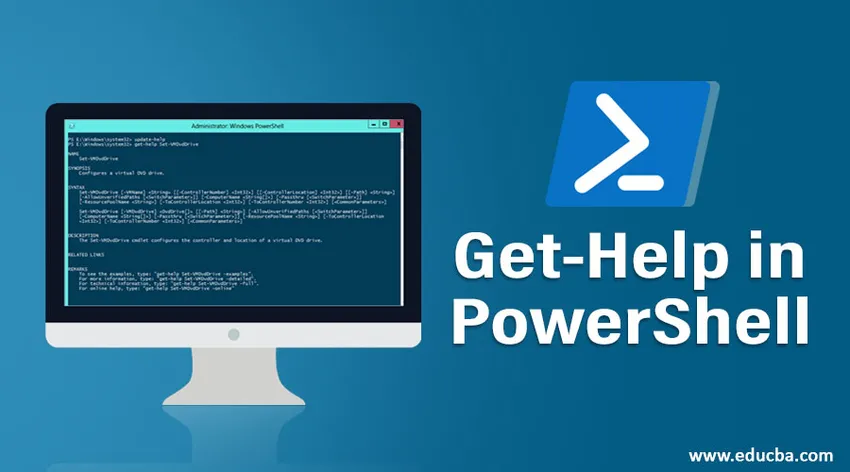
Introduzione per ottenere assistenza in PowerShell
Windows PowerShell è un linguaggio di scripting basato sulla piattaforma .net progettata per automatizzare le attività relative all'applicazione e all'amministrazione di Windows. Il termine PowerShell è una combinazione della lingua e dell'interfaccia in cui verranno eseguiti i comandi / script. La prima versione di PowerShell è stata introdotta nel 2006. Esistono due tipi di interfaccia in cui è possibile eseguire i comandi PowerShell; Windows PowerShell è come un prompt dei comandi in cui è possibile eseguire i cmdlet di PowerShell e Windows PowerShell ISE è il luogo in cui è possibile eseguire ed eseguire il debug degli script di PowerShell (una raccolta di cmdlet di PowerShell). È un linguaggio orientato agli oggetti che gli consente quindi di integrarsi con le interfacce .net. Ora è open-source e può essere installato anche su un altro sistema operativo. In questo post, esamineremo i vari esempi di come ottenere aiuto in Powershell.
Per avviare una sessione di PowerShell, digitare "PowerShell" nel prompt dei comandi.
Cmdlet e variabili di PowerShell: i comandi in PowerShell sono denominati "cmdlet". L'elenco disponibile può essere ottenuto eseguendo il cmdlet seguente.
- Get-Command: Cmdlet
Ottieni aiuto in PowerShell: per ogni essere umano ricordare la sintassi o i cmdlet qualsiasi linguaggio di programmazione è difficile e un compito noioso. Per superare questa sfida PowerShell ha numerosi articoli di aiuto. Per ottenere assistenza su qualsiasi cmdlet di PowerShell, è possibile utilizzare il cmdlet Get-Help. Fornisce la sintassi e il modo di usarlo in un cmdlet. Ad esempio: Get-Help Get-Process mostrerà la sintassi e gli alias del cmdlet Get-Process.
Esempi di assistenza in PowerShell
Gli esempi di come ottenere aiuto in PowerShell sono spiegati di seguito:
1. Per creare una nuova cartella
Cmdlet : Get-Help New-Item
Sintassi:
New-Item (-Path) (-ItemType ) (-Value ) (-Force) (-Credential ) (-WhatIf) (-Confirm) (-UseTransaction) () New-Item ((-Path) ) -Name (-ItemType ) (-Value ) (-Force) (-Credential
) (-WhatIf) (-Confirm) (-UseTransaction) ()
Alias: Ni
Ad esempio : New-Item -Path 'C: \ Vignesh \ NewPowerShellFolder' -ItemType Directory.
Output : questo creerà una nuova cartella, "NewPowerShellFolder" nel percorso specificato.
2. Per copiare un elemento
Cmdlet: Get-Help Copy-Item
Sintassi:
Copy-Item (-Path) ((-Destination) ) (-Container) (-Force) (-Filter ) (-Include
) (-Exclude ) (-Recurse) (-PassThru) (-Credential ) (-WhatIf) (-Confirm) (-UseTransaction) (-FromSession ) (-ToSession ) () Copy-Item ((-Destination) ) -LiteralPath (-Container) (-Force) (-Filter ) (-Include
) (-Exclude ) (-Recurse) (-PassThru) (-Credential ) (-WhatIf) (-Confirm) (-UseTransaction) (-FromSession ) (-ToSession ) ()
alias:
- cpi
- cp
- copia
Ad esempio : New-Item -Path 'C: \ Vignesh \ NewPowerShellFolder' -ItemType Directory.
Output : questo creerà una nuova cartella, "NewPowerShellFolder" nel percorso specificato.
3. Per rimuovere un elemento
Cmdlet : Get-Help Remove-Item
Sintassi:
Remove-Item (-Path) (-Filter ) (-Include ) (-Exclude ) (-Recurse) (-Force) (-Credential ) (-WhatIf) (-Confirm) (-UseTransaction) (-Stream ) () Remove-Item -LiteralPath (-Filter ) (-Include ) (-Exclude ) (-Recurse) (-Force) (-Credential ) (-WhatIf) (-Confirm) (-UseTransaction) (-Stream ) ()
alias:
- RI
- rm
- rmdir
- del
- cancellare
- rd
Ad esempio : Rimuovi elemento 'C: \ Vignesh \ Vignesh.txt'.
Output : questo rimuoverà il file txt.
È possibile che molti utenti non siano in grado di comprendere una sintassi del cmdlet al primo passaggio o che alcuni utenti possano aver bisogno di alcuni esempi su come passare i parametri a un cmdlet. In tal caso, cercheranno ovviamente di andare online e fare un po 'di ricerca. Questo può essere fatto dalla stessa finestra di PowerShell come segue aggiungendo online con il cmdlet Get-Help.
Get-Help Item Get-Child -Online, questo aprirà l'articolo della guida di Microsoft per Get-Child Item in Internet Explorer.
Trucchi e scorciatoie per ottenere aiuto in PowerShell
1. Per tornare ai cmdlet precedenti eseguiti, premere la freccia su. Questo ci porterà attraverso i comandi che sono stati eseguiti nella sessione corrente di PowerShell in ordine decrescente.
2. Il cmdlet Get-History può essere utilizzato per ottenere i cmdlet in un singolo tratto eseguito nella sessione corrente, che può essere esportato in un file CSV eseguendo il cmdlet seguente.
Cmdlet: Get-History | Export-csv “Percorso da esportare.csv”
Produzione:
| ID | Riga di comando | Stato di esecuzione |
StartExecutionTime |
EndExecutionTime |
| 1 | Get-Help Get-Process -Online | Completato | 18/11/2019 4:33 | 18/11/2019 4:36 |
| 2 | Get-Help Get-Process -Online | Completato | 18/11/2019 4:33 | 18/11/2019 4:36 |
| 3 | Get-Help Get-ChildItem -Online | Completato | 18/11/2019 4:33 | 18/11/2019 4:36 |
| 4 | Get-Help Get-ChildItem -Online | Completato | 18/11/2019 4:33 | 18/11/2019 4:36 |
| 5 | Get-Help Get-ChildItem -Online | Completato | 18/11/2019 4:33 | 18/11/2019 4:36 |
Conclusione
Questo articolo ha appena fornito una panoramica di cos'è PowerShell e di come utilizzare Get Help per conoscere un cmdlet. Esistono molte altre potenti operazioni che possono essere eseguite utilizzando PowerShell come apportare modifiche agli attributi in Active Directory, connettersi a IIS, SQL Server e Microsoft Exchange. Imparando PowerShell, si può facilmente salvare le ore di lavoro che trascorrono in attività banali scrivendo una sceneggiatura che si occuperà di quelle.
Articoli consigliati
Questa è una guida per ottenere aiuto in PowerShell. Qui discutiamo i diversi esempi di come ottenere aiuto in Powershell insieme ai suoi trucchi e scorciatoie. Puoi anche consultare i seguenti articoli per saperne di più -
- Le 7 migliori versioni con i passaggi per installare PowerShell
- Suggerimenti e trucchi per usare i comandi di PowerShell
- Diversi usi di Powershell
- Lavorare con le funzioni di stringa di PowerShell